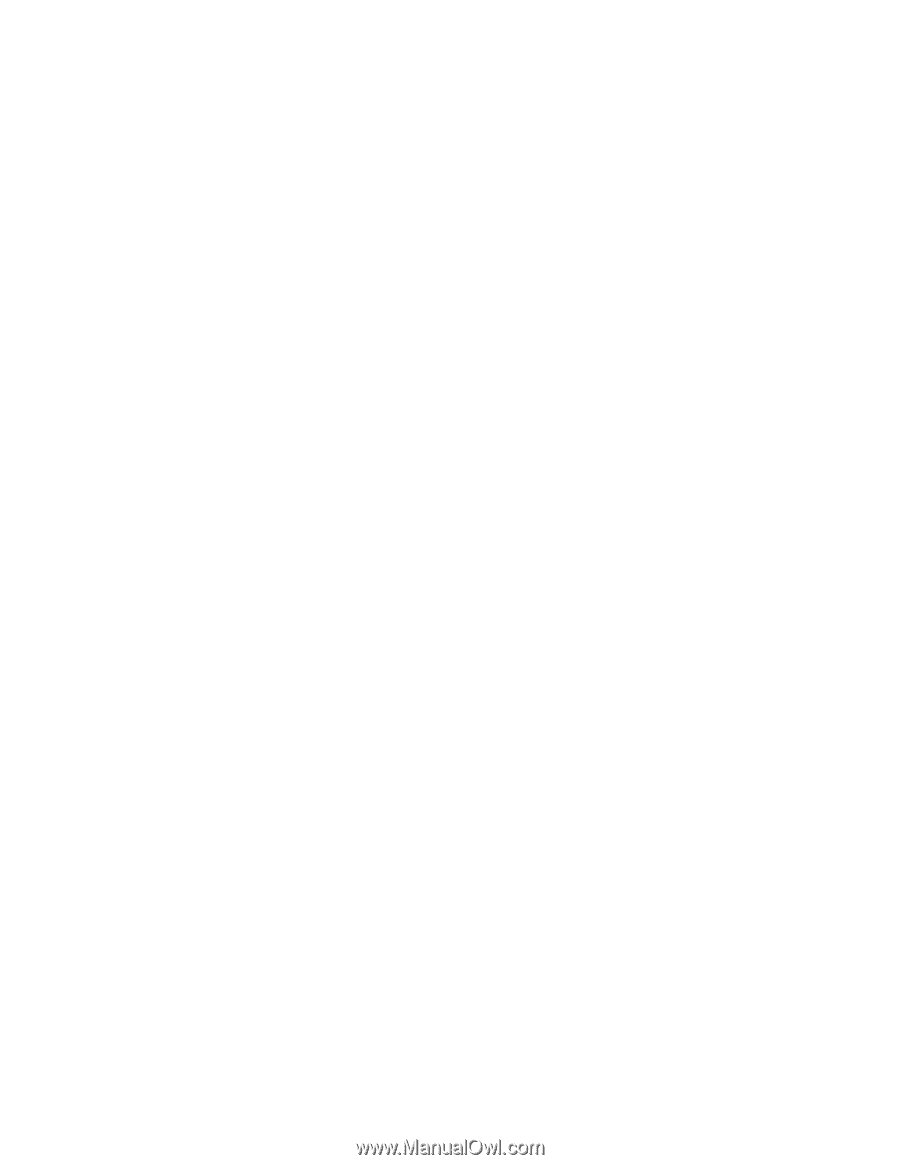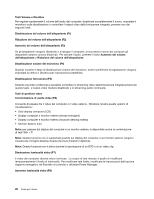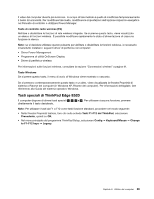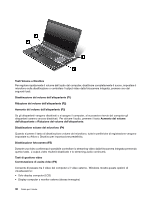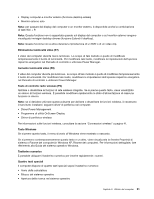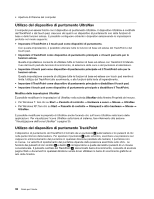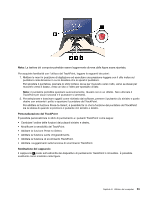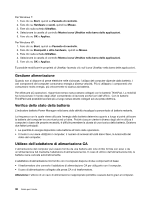Lenovo ThinkPad Edge E420 (Italian) User Guide - Page 49
Programma di utilità OnScreen Display, Driver Power Management
 |
View all Lenovo ThinkPad Edge E420 manuals
Add to My Manuals
Save this manual to your list of manuals |
Page 49 highlights
• Display computer e monitor esterno (funzione desktop estesa) • Monitor esterno solo Nota: per passare dal display del computer e un monitor esterno, è disponibile anche la combinazione di tasti Win + P. Nota: Questa funzione non è supportata quando sul display del computer e sul monitor esterno vengono visualizzate immagini desktop diverse (funzione Estendi il desktop). Nota: Questa funzione non è attiva durante la riproduzione di un DVD o di un video clip. Diminuzione luminosità video (F7) Il video del computer diventa meno luminoso. Lo scopo di tale metodo è quello di modificare temporaneamente il livello di luminosità. Per modificare tale livello, modificare le impostazioni dell'opzione risparmio energetico nel Pannello di controllo o utilizzare Power Manager. Aumento luminosità video (F8) Il video del computer diventa più luminoso. Lo scopo di tale metodo è quello di modificare temporaneamente il livello di luminosità. Per modificare tale livello, modificare le impostazioni dell'opzione risparmio energetico nel Pannello di controllo o utilizzare Power Manager. Tasto di controllo radio wireless (F9) Abilitare o disabilitare le funzioni di rete wireless integrate. Se si preme questo tasto, viene visualizzato un elenco di funzioni wireless. È possibile modificare rapidamente lo stato d'alimentazione di ciascuna funzione in elenco. Note: se si desidera utilizzare questo pulsante per abilitare o disabilitare le funzioni wireless, è necessario innanzitutto installare i seguenti driver di periferica nel computer: • Driver Power Management • Programma di utilità OnScreen Display • Driver di periferica wireless Per informazioni sulle funzioni wireless, consultare la sezione "Connessioni wireless" a pagina 41. Tasto Windows Se si preme questo tasto, il menu di avvio di Windows viene mostrato o nascosto. Se si premono contemporaneamente questo tasto e un altro, viene visualizzata la finestra Proprietà di sistema o Risorse del computer (in Windows XP, Risorse del computer). Per informazioni dettagliate, fare riferimento alla Guida del sistema operativo Windows. Tastierino numerico È possibile utilizzare il tastierino numerico per inserire rapidamente i numeri. Quattro tasti speciali Il computer dispone di quattro tasti speciali sopra il tastierino numerico: • Avvio della calcolatrice • Blocco del sistema operativo • Apertura della ricerca nel sistema operativo Capitolo 2. Utilizzo del computer 31